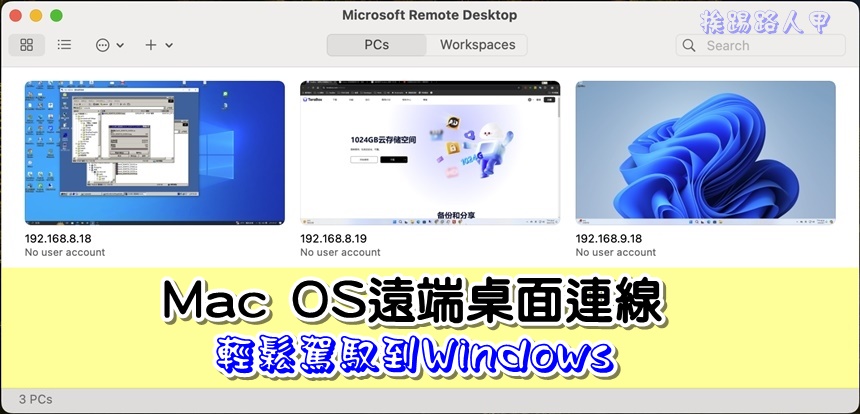CM Security–手機的免費防毒軟體詳細教學
網路安全的威脅一直是存在你我之間,智慧型手機的興起後,惡意軟體也悄悄的進軍手機的行列,你是否一直擔心資料的損毀到與網路安全的威脅,難道使用手機也要擔心系統內建的安全措施不夠強悍、抵擋不住到處暢通的網路駭客,天啊!何時才能擺脫焦慮的恐懼,請試試這套-「CM Security」吧!讓你不必再擔心手機內的個人資訊、信用卡資料遭竊取。

最近偽裝快遞通知詐騙簡訊病毒無孔不入,LINE上也是處處充滿著偽裝訊息,一旦點擊訊息上的病毒app,手機上聯絡人、帳號與信用卡資訊可能會一一的被收集,同時也可能變成病毒的散發中心,利用你手機上聯絡人一一的傳送有毒訊息播放,趕快安裝「CM Security」來阻擊病毒的入侵吧!
【軟體名稱】: CM Security
【軟體版本】: V 1.3.1
【軟體類別】: 工具
【軟體性質】: 免費版
【支援語言】: 中文
【系統需求】: Android 2.2以上
【測試平台】: New HTC One,HTC One M8
【Play商店】: http://goo.gl/h7Inoo
【iTunes商店】:http://goo.gl/4unkE3
▼Android手機請使用 QRCode(左圖) 或 Play商店(右圖) 尋找 “CM Security ” 後下載並安裝執行,當然也可以使用Android Play 網頁版方式來安裝哦!進入這裡選按「安裝」透過OTA方式安裝。

▼安裝後執行馬上出現左圖要掃描的畫面,按下大大的掃瞄圖示,平常很小心的我竟然也發現的一個危險的威脅,真的是有裝有保庇。

▼既然出現的安全性的問題,當然就要來解決囉!

▼看到完成後的畫面總是安心多了,你可以按下「隱私顧問」來看看那些軟體所涉及的隱私部分,還真的一目瞭然。

▼除了防毒外,CM Security也提供了清理垃圾功能,清理前會先分析可清除緩存的應用程式,右圖中可以看到個應用程式可清除的緩存大小,解之後即可按下方的〔清理垃圾〕即可。

▼當清空垃圾後會出現左圖的訊息畫面,想要清除得更徹底,可以選擇左圖右上的「深度清理」,此時帶出右圖畫面,你可以挑選要刪除哪個應用程式的快取。

▼快取的運用就是為了提高速度,「深度清理」是否必須執行則是見仁見智,建議一段時間後再清理即可。

▼雖然Android系統會自動清除殘留在記憶體中的執行的程式,或許自行掌握依自己的喜好來控制程式的生死,有著那種說不出的駕馭感,那你可以選擇「內存提升」功能,就是將目前執行中的程式清除並釋放出更多的記憶體。

▼CM Security對於來電過濾的功能也是有支援的,雖然沒有像whoscall那麼強大,但對一般的想要來電過濾而言足夠了。

▼CM Security的設定內有許多的功能,像「計畫掃描」可以選擇每天、每週或每月一次,當然也可以關閉即時保護、安全瀏覽與自動更新等。

▼CM Security提供防盜功能相當酷,利用Google帳號與Map來追蹤你的手機,這個手機追蹤功能很像Google內建的Android 裝置管理員一樣。

▼除了可以追蹤你的手機位置外,甚至可以遠端鎖住與警報,防盜的功能免費的,但必須要先「啟用防盜」。

▼啟用時必須搭配Google帳號,因為挨踢路人甲手機上有兩個Google帳號,所以會出現左圖選擇的畫面,請選擇一個Google帳號來啟動,右圖是啟動成功的畫面。

▼當畫面出現防盜已啟用,表示可以定位追蹤手機的功能,下圖畫面上會出現「cmsecurity.ksmobile.com」網址,此網址就是要追蹤手機的地方。

▼進入瀏覽器並在網址列輸入「cmsecurity.ksmobile.com」出現如下畫面,點選「Sign in with Google」。

▼請使用之前在CM Security防盜時的Google帳號來登入。

C▼M Security與Google認證的畫面,請選擇〔接受〕。

▼CM Security的防盜功能最有用的特色就是定位找出你手機的位置,你可以馬上再Google地圖上看到目前你手機的位置,是不是很酷呢?

▼除了定位找尋手機位置外,你也可以啟動遠端呼叫的功能,也就讓你的手機發出「鈴響」。

▼甚至你可以遠鎖定你的手機。

▼CM Security啟動防盜功能後,你無法在手機上解除防盜功能,你必須在網頁上來移除防盜功能。

▼事實上,就是在網頁上移除一個啟動防盜的手機裝置,一旦移除,你的手機也會出現被移除防盜功能的訊息。